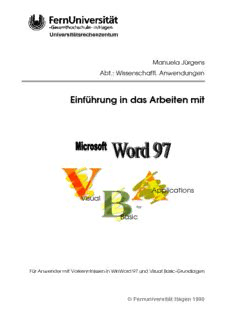Table Of ContentUniversitätsrechenzentum
Manuela Jürgens
Abt.: Wissenschaftl. Anwendungen
Einführung in das Arbeiten mit
Applications
Visual
for
Basic
Für Anwender mit Vorkenntnissen in WinWord 97 und Visual Basic-Grundlagen
© Fernuniversität Hagen 1999
Inhaltsverzeichnis
Verzeichnis der Beispiele...............................................................................................5
Verzeichnis der Tabellen................................................................................................7
1 Einleitung........................................................................................................9
2 Makros mit dem Recorder aufzeichnen......................................................11
3 Makros organisieren....................................................................................17
3.1 Wie können Makros aufgerufen werden?........................................................17
3.1.1 Makro-Aufruf über ein Dialogfenster............................................................................17
3.1.2 Makro-Aufruf über einen vorhandenen Menübefehl.....................................................17
3.1.3 Makro-Aufruf über einen eigenen Menübefehl..............................................................19
3.1.4 Eigene Menübefehle entfernen.......................................................................................20
3.1.5 Makro-Aufruf über Tastenkombinationen (Shortcut)....................................................20
3.1.6 Makro-Aufruf über Symbolleiste...................................................................................22
3.2 Wo werden die Makros gespeichert?..............................................................23
3.3 Wie kann die Makro-Ausführung rückgängig gemacht werden?......................24
4 Die VBA-Arbeitsumgebung.........................................................................25
4.1 Ein aufgezeichnetes Makro im VBA-Editor......................................................25
4.2 Was sind die Nachteile von aufgezeichneten Makros?....................................27
4.3 Welches sind die Programmierwerkzeuge des VBA-Editors?.........................29
4.3.1 Der Projektexplorer........................................................................................................29
4.3.2 Das Eigenschaftenfenster...............................................................................................31
4.3.3 Das Codefenster.............................................................................................................33
4.3.4 Die Menüleiste/Die Symbolleiste...................................................................................33
4.3.5 Die Visual Basic-Hilfe...................................................................................................33
4.4 Wie kann ein Makro getestet werden?............................................................34
4.5 Welche Eingabehilfen stellt der VBA-Editor zur Verfügung?............................35
5 VBA-Grundlagen..........................................................................................37
5.1 Wie sieht der Aufbau eines VBA-Befehls aus?................................................37
5.1.1 Objekte...........................................................................................................................37
5.1.2 Methoden.......................................................................................................................38
5.1.3 Eigenschaften.................................................................................................................38
5.2 Was beinhaltet das Word-Objektmodell?.........................................................39
6 VBA-Programmierung anhand von Beispielen..........................................43
6.1 Wie werden Word-Objekte und Objekt-Auflistungen verwendet?....................43
6.1.1 Die Objekt-Auflistung Documents............................................................................43
6.1.2 Weitere Objekt-Auflistungen: Paragraphs, Words usw............................................50
6.2 Variablen, Konstanten, Spezielle Befehle........................................................52
6.2.1 Objektvariablen..............................................................................................................52
6.2.2 Die Set-Anweisung......................................................................................................53
6.2.3 Word-Konstanten...........................................................................................................54
6.2.4 Spezielle Befehle............................................................................................................55
6.3 Wie kann man in Word-Dokumenten den Cursor bewegen?............................64
6.3.1 Die Methode GoTo.......................................................................................................64
6.3.2 Die Methoden HomeKey und EndKey......................................................................66
6.3.3 Die Methoden Movexxx...............................................................................................67
6.3.4 Die Methoden StartOf und EndOf..............................................................................68
6.4 Wie kann man im Word-Dokument markieren?................................................69
6.4.1 Die Methode MoveEnd...............................................................................................70
6.4.2 Die Methode WholeStory............................................................................................71
6.4.3 Die Methode Select.....................................................................................................71
6.4.4 Die Methode Collapse................................................................................................72
6.5 Was sind Range-Objekte und wie werden sie benutzt?...................................74
6.5.1 Das Range-Objekt.......................................................................................................74
6.5.2 Die Range-Methode....................................................................................................75
6.5.3 Die Range-Eigenschaft...............................................................................................77
6.5.4 Selection oder Range?.............................................................................................77
6.5.5 Die Objekt-Auflistung StoryRanges...........................................................................78
6.6 Wie arbeitet man mit der Zwischenablage?.....................................................80
6.7 Wie werden Word-Befehle verwendet?............................................................80
6.7.1 Texte eingeben und bearbeiten......................................................................................80
6.7.2 Texte formatieren...........................................................................................................82
6.7.3 Mit Tabellen arbeiten.....................................................................................................87
6.7.4 Fußnoten und Endnoten einfügen..................................................................................89
6.7.5 Kopf- und Fußzeilen einfügen.......................................................................................89
7 Verwendung von Word-Dialogfeldern ........................................................91
7.1 Wie wird ein integriertes Dialogfeld benutzt?...................................................91
7.2 Wie können Voreinstellungen in Dialogfeldern eingestellt werden?.................94
8 Entwicklung eigener Dialogfelder (Userform)............................................97
8.1 Wie wird eine Userform entworfen?.................................................................97
8.2 Wie wird das Layout der Userform verändert?.................................................98
8.3 Wie werden Userforms aufgerufen?..............................................................100
8.4 Was sind Ereignisprozeduren?......................................................................101
8.5 Wie werden Userform-Steuerelemente im Makro benutzt?............................102
9 Automatische Makros................................................................................109
9.1 Was sind Auto-Makros?.....................................................................................9
9.2 Was sind Ereignisse des Word-Dokumentes?...............................................112
10 Word-Befehle verändern............................................................................113
11 Ausblick ......................................................................................................115
Sachregister.................................................................................................................117
VVVeeerrrzzzeeeiiiccchhhnnniiisss dddeeerrr BBBeeeiiissspppiiieeellleee
Beispiel 1: Buchstabendreher...........................................................................12
Beispiel 2: Nachteile eines aufgezeichneten Makros......................................27
Beispiel 3: Alle Fenster ausgeben ....................................................................48
Beispiel 4: Dokument mit Lese-Passwort speichern.......................................49
Beispiel 5: Den Inhalt eines Absatzes in einer MessageBox ausgeben........51
Beispiel 6: Einen Absatz zentrieren..................................................................55
Beispiel 7: Ein Dokument aktivieren oder öffnen............................................56
Beispiel 8: Alle installierten Schriftarten ausgeben........................................57
Beispiel 9: Alle Felder im Dokument aktualisieren..........................................58
Beispiel 10: Schrift formatieren.........................................................................59
Beispiel 11: Fehlermeldungen erzeugen..........................................................60
Beispiel 12: Seitenränder und Absatzabstände einstellen.............................63
Beispiel 13: Den Cursor bewegen.....................................................................65
Beispiel 14: Den Cursor über die Tasten Pos1 und Ende bewegen...............67
Beispiel 15: Text markieren und formatieren...................................................72
Beispiel 16: Alle Fußnoten formatieren............................................................79
Beispiel“schnipsel“ 17: Word-Funktionen
aaaaaaText eingeben..........................................................................................80
aaaaaaZeichen formatieren................................................................................82
aaaaaaAbsätze formatieren...............................................................................83
aaaaaaFormatvorlagen verwenden...................................................................84
aaaaaaRahmen und Schattierungen.................................................................84
aaaaaaSeitenrahmen..........................................................................................85
aaaaaaTabulatoren.............................................................................................85
aaaaaaAufzählung und Numerierung................................................................86
aaaaaaTabellen...................................................................................................87
aaaaaaFußnoten .................................................................................................89
aaaaaaKopf- und Fußzeilen...............................................................................89
Beispiel 18: Eine eigene Userform anzeigen..................................................100
Beispiel 19: Ereignisprozeduren _Click erstellen..........................................101
Beispiel 20: Kontrollkästchen abfragen..........................................................102
Beispiel 21: Textfeld füllen...............................................................................103
Beispiel 22: Listenfeld füllen ...........................................................................104
Beispiel 23: Dropdown-Listenfeld füllen.........................................................105
Beispiel 24: Optionsfelder abfragen................................................................106
Beispiel 25: AutoNew-Makro erstellen............................................................110
VVVeeerrrzzzeeeiiiccchhhnnniiisss dddeeerrr TTTaaabbbeeelllllleeennn
Tabelle 1: Markierung mit der Tastatur.............................................................13
Tabelle 2: Methoden für Documents.................................................................43
Tabelle 3: Methoden für Document...................................................................44
Tabelle 4: Weitere Objektauflistungen..............................................................51
Tabelle 5: Präfixe der VBA-Konstanten............................................................54
Tabelle 6: Beispiele für VBA-Konstanten.........................................................54
Tabelle 7: Methoden zur Umrechnung von Maßeinheiten...............................63
Tabelle 8: Word-Konstante des what-Parameters...........................................65
Tabelle 9: Word-Konstante des which-Parameters.........................................65
Tabelle 10: Word-Konstante der Methoden HomeKey/EndKey......................66
Tabelle 11: Move-Methoden...............................................................................67
Tabelle 12: Word-Konstante der Move-Methoden............................................68
111 EEEiiinnnllleeeiiitttuuunnnggg
Alle Office 97-Anwendungen lassen sich mit Hilfe von Visual Basic for Applica-
tions (VBA) um individuelle Funktionen und Befehle erweitern. Dazu existiert
eine in Office 97 integrierte komfortable Entwicklungsumgebung, die mit Maus-
Unterstützung und vielen Hilfetexten die Erstellung von Makros wesentlich ver-
einfachen kann.
Die vorliegende Broschüre möchte Ihnen die Möglichkeiten von Word-VBA an-
hand von Beispielen vorstellen. Dabei geht es nicht um eine vollständige Erläute-
rung aller Programmier-Details, sondern um das Verstehen und Erlernen einiger
ausgesuchter grundlegender Programmfunktionen.
Was ist ein Makro?
Ein Word-Makro ist ein Programm, das Word um individuelle und maßgeschnei-
derte Funktionen erweitern kann. Dabei können unter anderem
´ häufig auszuführende Arbeitsschritte rationalisiert werden,
´ Texte automatisiert bearbeitet werden,
´ komplett neue Word-Funktionen entwickelt werden
´ oder vorhandene Word-Befehle durch eigene ersetzt werden.
Dazu können Sie z.B. eigene Dialogfelder definieren, die eine Kommunikation
mit dem Word-Benutzer ermöglichen, um so den Ablauf Ihrer Word-Makros von
außen zu steuern. Auch die Zusammenarbeit mit anderen Office-Komponenten ist
möglich, wird in dieser Broschüre allerdings nicht vorgestellt.
Was ist VBA?
VBA (Visual Basic for Applications) ist eine objektorientierte Programmierspra-
che, die eine Reihe von Anweisungen und Funktionen zur Verfügung stellt, mit
deren Hilfe unter anderem für die Office 97-Anwendungen (Word, Excel, usw.)
Makros erstellt werden können. Aber auch Produkte die nicht von Microsoft sind,
sind bereits oder werden demnächst mit VBA ausgestattet sein (z.B. AutoCad,
CorelDraw, WordPerfect).
Im Gegensatz zu VB (Visual Basic), können mit VBA keine eigenständigen Pro-
gramme geschrieben werden: VBA-Programme sind immer nur im Zusammen-
Seite 9
Einleitung
hang mit einer anderen Anwendung verwendbar (Word-VBA-Programme laufen
also nur, wenn auch Word gestartet ist!)
VBA-Programme unterteilen sich in zwei Bereiche:
1. Sprachkern: er ist für alle Office-Anwendungen gleich und stellt Befehle zur
Behandlung von Variablen, Kontrollstrukturen, Funktionsaufrufe usw. zur Verfü-
gung. Mit dem Sprachkern wird die Struktur des Programms festgelegt.
2. Objektmodelle: die Objekte stellen die zu verarbeitenden Daten dar. Hierfür
existieren für jede Office-Anwendung (Word, Excel, Access, PowerPoint und
Outlook) eigene Objekte, Methoden und Eigenschaften.
Diese Broschüre stellt Ihnen Word-VBA vor und setzt voraus, dass Ihnen der
Sprachkern bekannt ist und Sie über gute Word-Kenntnisse verfügen.
Literatur Bei der Erstellung dieser Broschüre waren mir folgende Unterlagen sehr nützlich:
VBA mit Word 97 lernen Addison-Wesley ISBN: 3-8273-1326-0
Microsoft Word 97:Visual Basic Microsoft Press ISBN: 3-86063-738-X
Microsoft Word 97 Training:
Redmond’s
Programmierung
Seite 10
222 MMMaaakkkrrrooosss mmmiiittt dddeeemmm RRReeecccooorrrdddeeerrr
aaauuufffzzzeeeiiiccchhhnnneeennn
Den einfachsten Start in die Welt der Makroprogrammierung finden Sie in dem in
Word integrierten Recorder: Mit seiner Hilfe kann eine Folge von einzelnen Word-
Befehlen, Texteingaben, Markierungen usw. zu einem Makro zusammengefasst
und unter einem Namen abgespeichert werden. Dieses Makro kann z.B. auf der
Symbolleiste abgelegt oder über eine Tastenkombination aufgerufen werden.
Der Makrorecorder kann jedoch auch benutzt werden, um zunächst die Grundlage
für ein Makro zu erzeugen, das dann anschließend noch mit dem VBA-Editor
nachbearbeitet und ergänzt oder optimiert werden kann.
Planung
Bevor Sie mit der Aufzeichnung eines Makros beginnen, lohnt es sich, einige
Überlegungen anzustellen: welche Befehle soll das Makro für Sie ausführen und
aus welcher Situationen heraus wird es später aufgerufen? Bedenken Sie, dass bei
der Aufzeichnung jede einzelne Cursorbewegung gespeichert wird. Es ist also ein
gravierender Unterschied, ob Sie den Cursor an den Anfang einer Zeile setzen,
indem Sie ihn zeichenweise nach links positionieren oder ob Sie die Taste Pos 1
dafür benutzen.
Einfache aufgezeichnete Makros können Sie z.B. einsetzen, um „Buchstabendre-
her“ zu korrigieren, schnell zwei Zeilen miteinander zu vertauschen, einen Satz aus
einem Dokument zu löschen oder eine einzelne Seite im Querformat zu drucken.
Seite 11
Makros mit dem Recorder aufzeichnen
Nach der genauen Planung Ihres Makros können Sie mit der Aufzeichnung begin-
nen:
Beispiel 1: Buchstabendreher
Das folgende Makro soll dazu dienen, einen Buchstabendreher in einem Wort
zu korrigieren. Dazu soll der Cursor zwischen die zu vertauschenden Buchsta-
ben gesetzt werden.
Den Makrorecorder Zum Starten des Recorders wählen Sie die Befehle
starten
´ Extras / Makro und klicken anschließend auf Aufzeichnen1.
´ Sie gelangen in das nebenste-
hende Dialogfeld. Hier kön-
nen Sie dem Makro zunächst
einen Namen geben. Über-
schreiben Sie einfach den von
Word vorgegebenen Namen
Makro1 mit dem gewünsch-
ten Namen, z.B. Buchsta-
bendreher. Klicken Sie nun
auf die Schaltfläche OK. Die weiteren Einstellmöglichkeiten in diesem Dia-
logfenster lernen Sie auch noch kennen.
´ Nun können Sie mit der Aufzeichnung beginnen. Das erkennen Sie
an der kleinen Symbolleiste, die für den Makrorecorder
einblendet wird. Gleichzeitig führt die Maus ein kleines Tonband mit sich. All
Ihre Aktionen, wie Texteingabe oder Anwählen von Befehlen, werden von
Word aufgezeichnet.
Dabei gelten allerdings ein paar Regeln, die Sie während der Aufzeichnung be-
achten müssen; insbesondere was das Markieren mit der Maus betrifft:
1 Alternativ gelangen Sie auch über einen Doppelklick auf die MAK-Anzeige in der Sta-
tusleiste dorthin.
Seite 12
Description:Einführung in das Arbeiten mit. Für Anwender mit Vorkenntnissen in WinWord 97 und Visual Basic-Grundlagen. Basic for. Visual. Applications